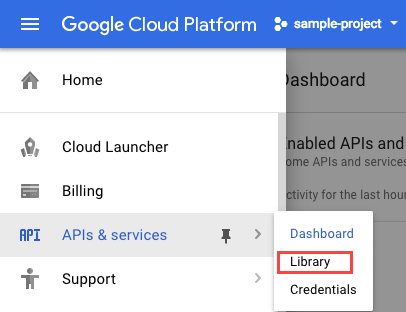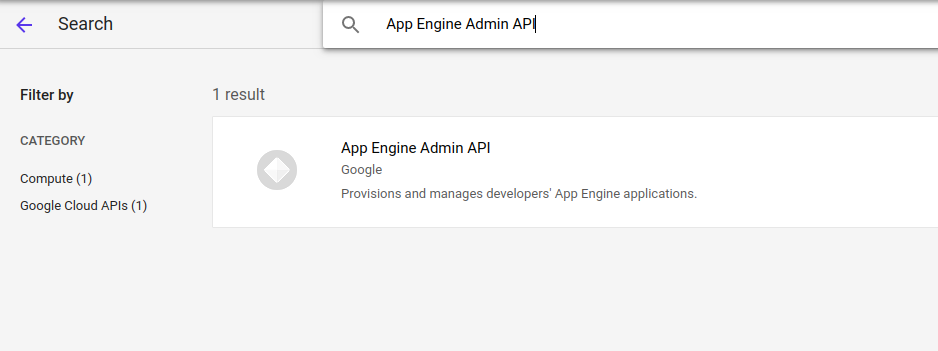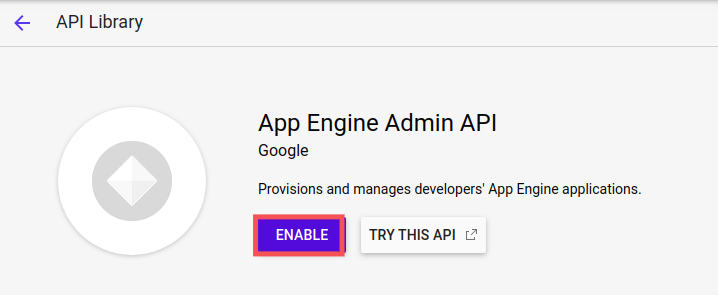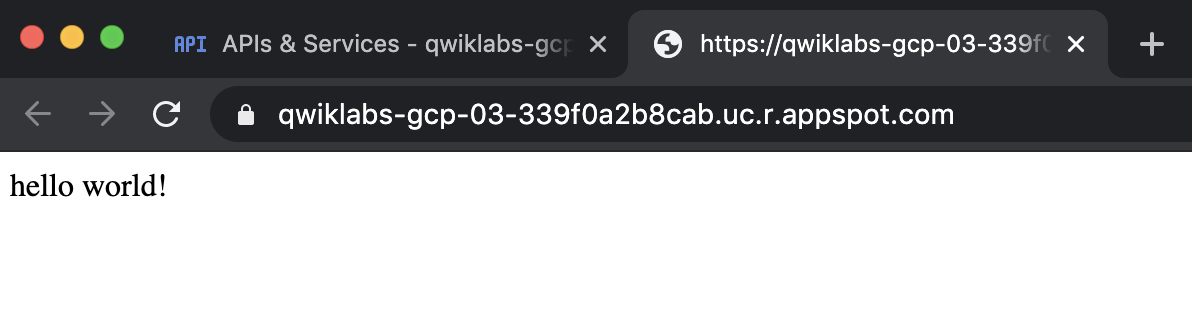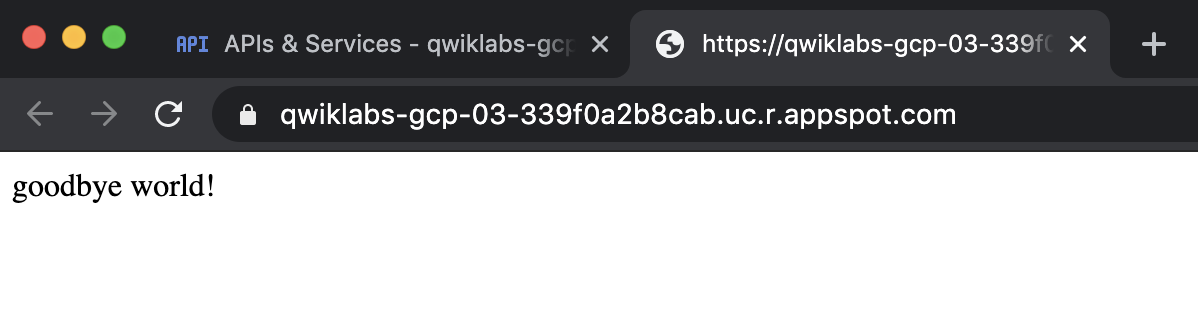チェックポイント
Deploy a PHP App
/ 5
App Engine: Qwik Start - PHP
GSP069
概要
App Engine を使用すると、開発者は最も得意な作業、つまりコードを書くことに集中できます。App Engine スタンダード環境は、Google のインフラストラクチャで実行されるコンテナ インスタンスに基づいています。コンテナは、いくつか存在するランタイムの 1 つを使って事前構成されています。各ランタイムには App Engine Standard API をサポートするライブラリも含まれます。多くのアプリケーションでは、このスタンダード環境のランタイムとライブラリがあれば十分です。
App Engine スタンダード環境を使用すると、大量のデータがあって負荷が高い状態でも確実に実行できるアプリケーションを構築、デプロイできます。App Engine スタンダード環境には次の機能が含まれます。
- クエリ、並べ替え、トランザクションが可能な永続ストレージ
- 自動スケーリングとロード バランシング
- リクエストの範囲外の作業を行うための非同期タスクキュー
- 指定のタイミングまたは一定間隔でイベントをトリガーするための、スケジュール設定されたタスク
- 他の Google Cloud サービスや API とのインテグレーション
アプリケーションは、セキュリティ保護されたサンドボックス環境で実行されます。このため App Engine スタンダード環境では、リクエストを複数のサーバーに分散でき、トラフィック需要に合わせてサーバーがスケーリングされます。サーバーのハードウェア、オペレーティング システム、物理的な場所に関係なく、安全性と信頼性の高い独自の環境でアプリケーションが実行されます。
このハンズオンラボでは、簡単なメッセージを表示するシンプルな App Engine アプリケーションを作成する方法について説明します。
内容
- アプリケーションをダウンロードする
- アプリケーションをテストする
- アプリケーションをデプロイする
設定と要件
[ラボを開始] ボタンをクリックする前に
こちらの手順をお読みください。ラボの時間は記録されており、一時停止することはできません。[ラボを開始] をクリックするとスタートするタイマーは、Google Cloud のリソースを利用できる時間を示しています。
このハンズオンラボでは、シミュレーションやデモ環境ではなく、実際のクラウド環境を使ってご自身でラボのアクティビティを行うことができます。そのため、ラボの受講中に Google Cloud にログインおよびアクセスするための、新しい一時的な認証情報が提供されます。
このラボを完了するためには、下記が必要です。
- 標準的なインターネット ブラウザ(Chrome を推奨)
- ラボを完了するために十分な時間を確保してください。ラボをいったん開始すると一時停止することはできません。
ラボを開始して Google Cloud コンソールにログインする方法
-
[ラボを開始] ボタンをクリックします。ラボの料金をお支払いいただく必要がある場合は、表示されるポップアップでお支払い方法を選択してください。 左側の [ラボの詳細] パネルには、以下が表示されます。
- [Google コンソールを開く] ボタン
- 残り時間
- このラボで使用する必要がある一時的な認証情報
- このラボを行うために必要なその他の情報(ある場合)
-
[Google コンソールを開く] をクリックします。 ラボでリソースが起動し、別のタブで [ログイン] ページが表示されます。
ヒント: タブをそれぞれ別のウィンドウで開き、並べて表示しておきましょう。
注: [アカウントの選択] ダイアログが表示されたら、[別のアカウントを使用] をクリックします。 -
必要に応じて、[ラボの詳細] パネルから [ユーザー名] をコピーして [ログイン] ダイアログに貼り付けます。[次へ] をクリックします。
-
[ラボの詳細] パネルから [パスワード] をコピーして [ようこそ] ダイアログに貼り付けます。[次へ] をクリックします。
重要: 認証情報は左側のパネルに表示されたものを使用してください。Google Cloud Skills Boost の認証情報は使用しないでください。 注: このラボでご自身の Google Cloud アカウントを使用すると、追加料金が発生する場合があります。 -
その後次のように進みます。
- 利用規約に同意してください。
- 一時的なアカウントなので、復元オプションや 2 要素認証プロセスは設定しないでください。
- 無料トライアルには登録しないでください。
その後このタブで Cloud Console が開きます。

Cloud Shell をアクティブにする
Cloud Shell は、開発ツールと一緒に読み込まれる仮想マシンです。5 GB の永続ホーム ディレクトリが用意されており、Google Cloud で稼働します。Cloud Shell を使用すると、コマンドラインで Google Cloud リソースにアクセスできます。
- Google Cloud コンソールの上部にある「Cloud Shell をアクティブにする」アイコン
をクリックします。
接続した時点で認証が完了しており、プロジェクトに各自の PROJECT_ID が設定されます。出力には、このセッションの PROJECT_ID を宣言する次の行が含まれています。
gcloud は Google Cloud のコマンドライン ツールです。このツールは、Cloud Shell にプリインストールされており、タブ補完がサポートされています。
- (省略可)次のコマンドを使用すると、有効なアカウント名を一覧表示できます。
-
[承認] をクリックします。
-
出力は次のようになります。
出力:
- (省略可)次のコマンドを使用すると、プロジェクト ID を一覧表示できます。
出力:
出力例:
gcloud ドキュメントの全文については、gcloud CLI の概要ガイドをご覧ください。
プロジェクトに対するリージョンの設定
タスク 1. Google App Engine Admin API を有効にする
App Engine Admin API を使用すると、App Engine アプリケーションのプロビジョニングと管理を行うことができます。
- 左側のメニューで、[API とサービス] > [ライブラリ] をクリックします。
-
検索ボックスに「App Engine Admin API」と入力します。
-
[App Engine Admin API] をクリックします。
- [有効にする] をクリックします。
タスク 2. Hello World アプリをダウンロードする
PHP 用のシンプルな Hello World アプリが用意されているため、Google Cloud へのアプリのデプロイをすぐに試すことができます。次の手順に沿って、Hello World を Google Cloud インスタンスにダウンロードしてください。
- 次のコマンドを入力して、Hello World サンプルアプリ リポジトリのクローンを Google Cloud インスタンスに作成します。
出力:
- サンプルコードのあるディレクトリに移動します。
タスク 3. アプリをデプロイする
- アプリケーションを App Engine にデプロイするには、
app.yamlファイルが保存されているアプリケーションのルート ディレクトリで次のコマンドを実行します。
- リージョンを表す番号を入力します。
出力:
- サービスのデプロイを確認するメッセージが表示されたら、「Y」を入力します。
出力例:
タスク 4. アプリケーションを表示する
- 次のコマンドを入力し、ブラウザを起動します。
サンプル出力です。実際のリンクは異なります。
- リンクをクリックして、アプリケーションを表示します。
アプリケーションがデプロイされ、ブラウザで短いメッセージを読むことができます。
[進行状況を確認] をクリックして、目標に沿って進行していることを確認します。
タスク 5. コードに変更を加える
次に、サンプルアプリに変更を加えます。
- nano エディタを使ってファイル
index.phpを開きます。
-
「hello world!」を「goodbye world!」に書き換えます。
-
CTRL + X > Y > Enter の順にキーを押します。
-
Cloud Shell で次のコマンドを実行して、アプリケーションを再デプロイします。
- サービスのデプロイを確認するメッセージが表示されたら、「Y」を入力します。
すぐに次の出力が表示されます。
-
ブラウザタブを更新して App Engine のデプロイを反映させます。次の結果が表示されます。
タスク 6. 理解度テスト
クイズに挑戦して Google Cloud Platform に関するご自分の知識をチェックしましょう。
お疲れさまでした
クエストを完了する
「ベースライン: デプロイと開発」を受講して引き続きクエストに取り組みましょう。クエストとは学習パスを構成する一連のラボのことで、完了すると成果が認められてバッジが贈られます。バッジは公開して、オンライン レジュメやソーシャル メディア アカウントにリンクできます。このラボの修了後、こちらのクエストまたはこのラボが含まれるクエストに登録すれば、すぐにクレジットを受け取ることができます。受講可能なすべてのクエストについては、Google Cloud Skills Boost カタログをご覧ください。
次のラボを受講する
このラボは、Google Cloud が提供する多くの機能を体験できる「Qwik Start」と呼ばれるラボシリーズの一部でもあります。ラボカタログで「Qwik Start」を検索し、興味のあるラボを探してみてください。
次のステップと詳細情報
- App Engine の詳細については、App Engine の概要をご覧ください。
- App Engine スタンダード環境で Flask を使ってみるで、App Engine の別の利用方法もお試しください。
Google Cloud トレーニングと認定資格
Google Cloud トレーニングと認定資格を通して、Google Cloud 技術を最大限に活用できるようになります。必要な技術スキルとベスト プラクティスについて取り扱うクラスでは、学習を継続的に進めることができます。トレーニングは基礎レベルから上級レベルまであり、オンデマンド、ライブ、バーチャル参加など、多忙なスケジュールにも対応できるオプションが用意されています。認定資格を取得することで、Google Cloud テクノロジーに関するスキルと知識を証明できます。
マニュアルの最終更新日: 2023 年 5 月 12 日
ラボの最終テスト日: 2023 年 4 月 5 日
Copyright 2024 Google LLC All rights reserved. Google および Google のロゴは Google LLC の商標です。その他すべての企業名および商品名はそれぞれ各社の商標または登録商標です。